2 maneiras fáceis de reproduzir arquivos MKV no iPad
Posso reproduzir arquivos MKV no iPad??
Não é possível reproduzir MKV diretamente no iPad, esteja você usando um iPad Pro, iPad Air, iPad mini ou iPad 2/4/6/8. MKV é um tipo de formato de contêiner de multimídia popular. Mas não pode ser compatível com todos os produtos da Apple, incluindo iPad, iPhone, iPod e Mac. Então como reproduzir MKV no iPad?

Você pode usar um terceiro aplicativo para reproduzir arquivos MKV no iPad. Além disso, você pode optar por converter MKV para formatos suportados pelo iPad, como MP4 ou MOV. Aqui neste post, vamos compartilhar 2 maneiras eficazes de ajudá-lo a reproduzir arquivos MKV no iPad Pro, Air, mini e outros modelos.
Parte 1. Como reproduzir arquivos MKV diretamente no iPad com VLC
Como mencionado acima, você não tem permissão para reproduzir arquivos MKV diretamente no iPad Pro, Air, mini ou iPad 8/6/4/2. Mas existem alguns aplicativos de player MKV de terceiros oferecidos na App Store que podem ajudá-lo a reproduzir MKV no iPad, iPhone ou iPod touch. Você pode contar com o popular reprodutor de mídia, VLC para reproduzir qualquer vídeo, incluindo arquivos MKV em seu dispositivo iOS.
VLC Media Player é uma ferramenta de reprodução de arquivos de mídia muito popular que oferece suporte a qualquer formato de vídeo usado com frequência, incluindo MKV, MOV, MP4, AVI, FLV e muito mais. Ele permite que você reproduza arquivos de mídia em computadores Windows, Mac e Linux. Além disso, o VLC traz um aplicativo iOS que permite reproduzir arquivos MKV no iPad e iPhone.
Passo 1. Vamos para Loja de aplicativos no seu iPad e procure por VLC. O primeiro resultado da pesquisa será VLC para celular. Toque nele e depois toque em Obter para instalá-lo gratuitamente no seu iPad. Este aplicativo VLC é compatível com iPad, iPhone, iPod touch e Apple TV.
Passo 2. Toque no ícone VLC para abri-lo. Agora você pode sincronizar seus arquivos MKV através do iTunes, compartilhamento Wi-Fi ou serviços em nuvem. Depois disso, você pode vê-los em Vídeo. Aqui você também pode verificar seus arquivos MKV em arquivos aplicativo. Escolha o arquivo MKV que deseja reproduzir no iPad e toque no Compartilhar botão.
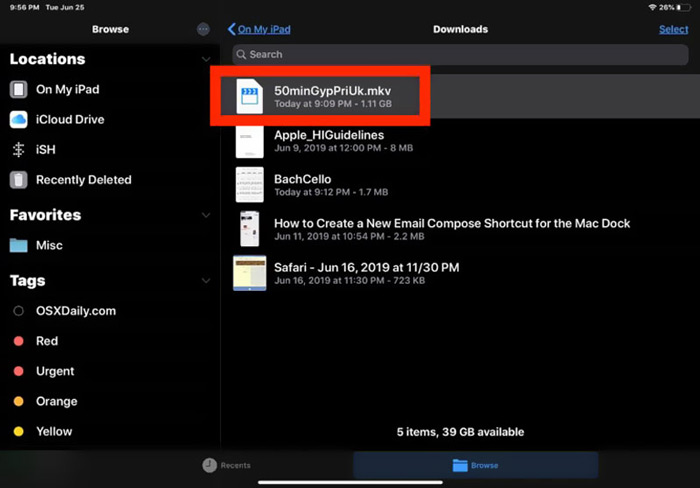
Etapa 3. Selecione os Abrir em VLC ou Copiar para VLC opção na lista suspensa. Então você pode jogar MKV no iPad com este aplicativo VLC.
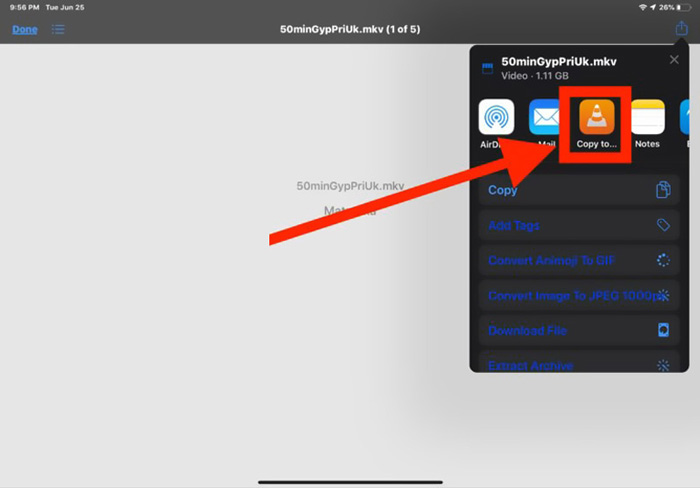
Além dos arquivos MKV, você também pode contar com o VLC para reproduzir outros arquivos de mídia com facilidade. Certamente existem alguns outros Jogadores MKV Como KMPlayer e muito mais que pode ajudá-lo a assistir arquivos MKV no iPad.
Parte 2. Como converter MKV em MP4 para reprodução no iPad
Quando quiser reproduzir arquivos MKV no iPad, você também pode optar por converter MKV para um formato de vídeo compatível com o iPad, como MP4 ou MOV. Para fazer isso, você pode contar com o software profissional de conversão de MKV, Conversor de vídeo online grátis.
Este conversor de MKV para iPad é altamente compatível com qualquer formato de áudio e vídeo usado com frequência. Ele permite que você converta MKV para formato compatível com iPad, incluindo MOV e MP4, sem perda de qualidade. O guia a seguir mostrará como usá-lo para converter MKV para iPad.
Passo 1. Abra seu navegador como Chrome, IE, Firefox ou Safari e acesse este site do Conversor de Vídeo Online Grátis. Quando você chegar lá, clique no Adicionar arquivos para converter e depois download para instalar rapidamente um FVC Launcher de tamanho pequeno para a conversão de MKV.

Passo 2. Haverá um pop-up Abrir arquivo aparece na tela para que você navegue e importe seu arquivo MKV. Em seguida, você será levado para a janela principal de conversão. Você pode ver muitos formatos de vídeo populares, como MP4, MKV, MOV, AVI, FLV, WMV, VOB, WEBM e mais, listados aqui. Aqui você deve selecionar MP4 ou MOV como o formato de saída.
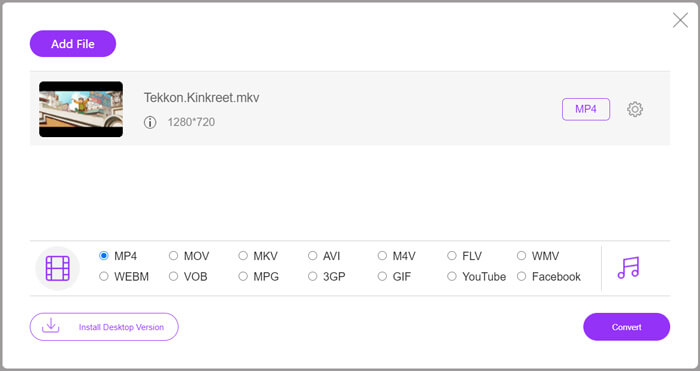
Etapa 3. Antes de converter, você pode clicar no Configurações ícone ao lado do formato de saída para personalizar várias configurações de vídeo e áudio. Aqui você pode ajustar a resolução do vídeo, codificador, taxa de quadros, taxa de bits, canal de áudio, taxa de amostragem e muito mais. Clique Está bem botão para salvar suas alterações.
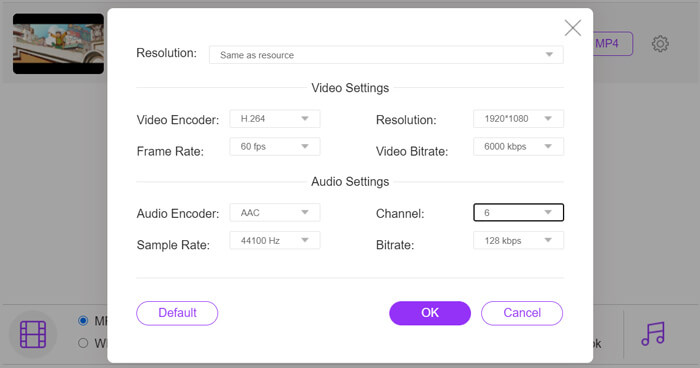
Passo 4. Depois de todas essas operações, você pode clicar em Converter botão para iniciar a conversão MKV para MP4. O arquivo de saída manterá exatamente a imagem original e a qualidade do som. Depois, você pode transferi-lo para o iPad para reprodução.
Parte 3. Perguntas frequentes sobre como reproduzir arquivos MKV no iPad
Pergunta 1. O iMovie pode editar arquivos MKV?
Pergunta 2. O VLC pode converter MKV para MP4?
Pergunta 3. O Windows 10 pode reproduzir arquivos MKV?
Conclusão
Depois de ler esta postagem, você pode obter 2 dicas úteis para reproduzir arquivos MKV no iPad. Se você deseja assistir diretamente MKV no iPad ou converter MKV para formato compatível com o iPad, você pode encontrar a ferramenta certa. Para mais perguntas sobre como jogar MKV no iPad, você pode nos deixar uma mensagem.



 Video Converter Ultimate
Video Converter Ultimate Gravador de ecrã
Gravador de ecrã



